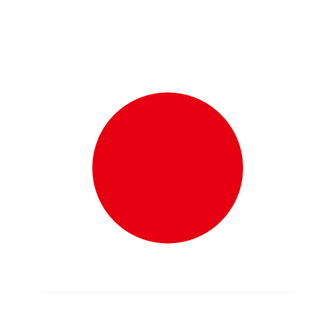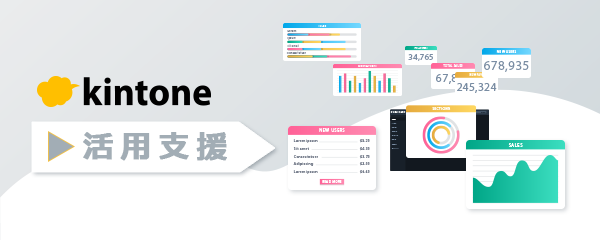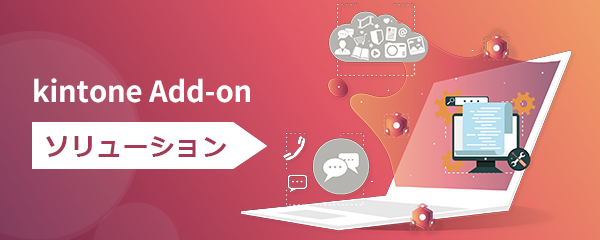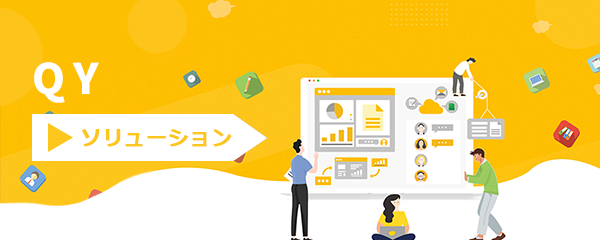案件管理アプリに取引先アプリのルックアップ項目を設定する時の基本テクニック

SFAとしてkintoneを使う際の、実用テクニックをご紹介します。
今回は、案件管理アプリに取引先アプリのルックアップ項目を設定する際の基本テクニックをご紹介いたします。あまりにも基本過ぎるかもしれませんが、SFAとしてkintoneを使っているお客様の環境を拝見した際に、今回の設定をされてない会社様が多いためご紹介します。
Contents
利用するプラグイン
なし。
社名を変更したときに、関連レコード表示が表示されなくなってしまう
案件管理アプリにはほぼ100%、提案先情報として取引先アプリのルックアップ項目を用意されている思いますが、多くの会社では、シンプルに案件管理アプリでは、社名をコピー元のフィールドとして設定されていると思われます。
一方で、取引先アプリでは、その取引先に紐づけられた過去案件を参照できるように関連レコード機能を使って案件を表示させているでしょう。その際は、下記のように、表示するレコードの条件を取引先アプリの”取引先名”=案件管理アプリの”提案先社名”に設定されているかと思います。
取引先アプリの関連レコード表示設定画面
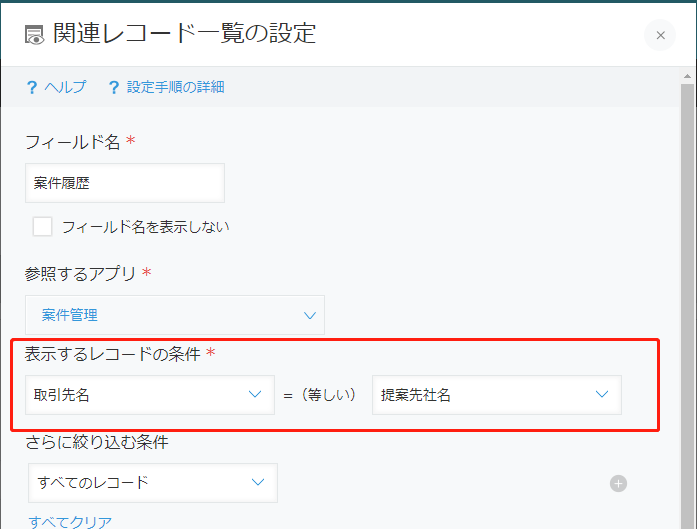
一見、これで十分なように思われますが、運用を続けていると、必ずと言っていいほど、
- 単純に入力ミス
- 社名が変更された
などで、取引先名を変更する状況が必ず起きます。
その際に、上図のような設定ですと、案件管理上の提案先社名と変更した取引先アプリの取引先名が一致しなくなり、関連する案件が表示されなくなるという問題が発生します。
取引先名を変更しても関連レコードが表示されるようにする方法
案件管理の取引先ルックアップのコピー項目にレコード番号を追加
案件管理上に数値項目を追加(サンプル図では提案先番号)し、取引先ルックアップのコピー項目部分にて提案先番号に取引先アプリのレコード番号を設定します。
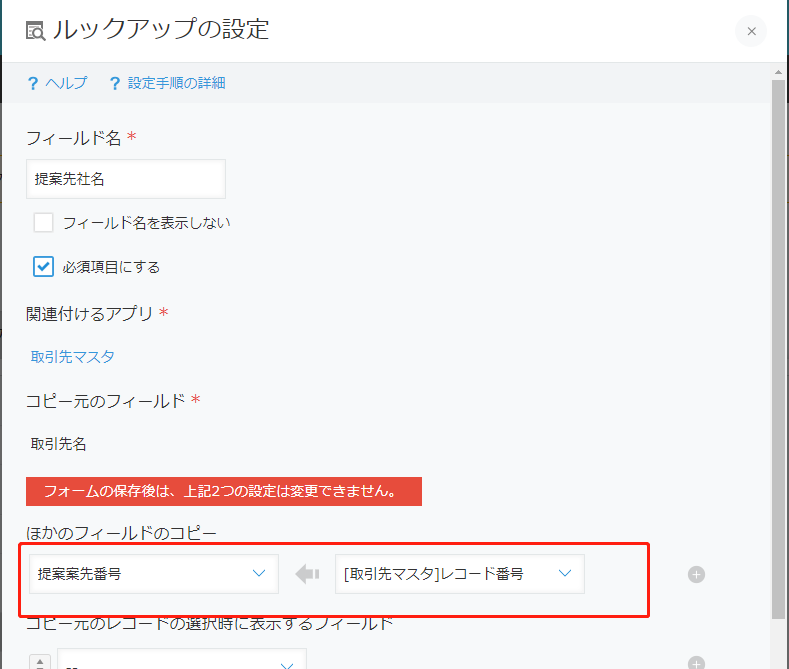
取引先アプリの関連レコードが表示するレコードの条件を変更
取引先アプリの関連レコード表示にて、表示するレコード条件を取引先アプリの”取引先名”=案件管理アプリの”提案先社名”からレコード番号と提案先番号に変更します。
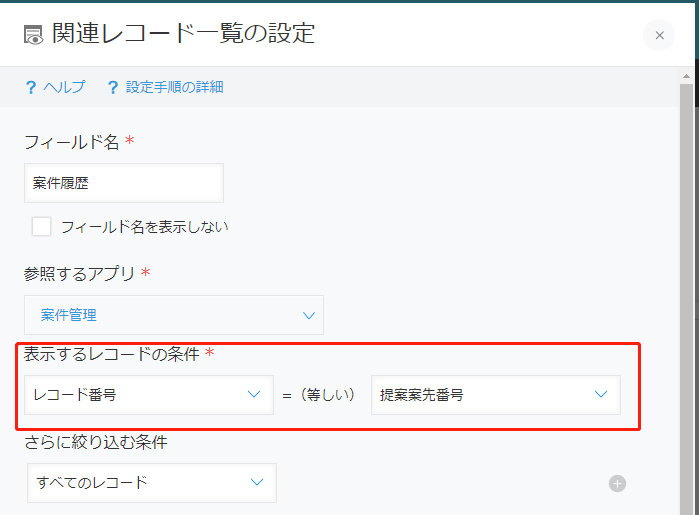
以上の設定変更によって、レコード番号は一度、採番されると変更されないため、取引先名を変更しても関連する案件は引き続き表示されます。
ぜひ、ご活用ください。